Si estás buscando cómo integrar tu cuenta de Instagram con tu sitio web de Squarespace de forma rápida y sencilla, has llegado al lugar correcto. En esta publicación del blog, te mostraremos cómo usar para generar publicaciones de Instagram desde tu cuenta de Instagram, específica Instagram hashtagso posts que otras personas publicaron con etiquetas o menciones a la cuenta de tu marca.
Acerca de los agregadores de redes sociales
EmbedFeed cuenta con una API de integración directa con la plataforma Instagram que permite a los usuarios conectar sus propias cuentas de Instagram y permite al software extraer automáticamente cientos o miles de publicaciones de forma rápida, para que luego puedas incorpora publicaciones de redes sociales a tu sitio web.
Pero, ¿cuáles son los beneficios de mostrar Instagram en tu sitio web Squarespace?
- Le ahorra tiempo a la hora de actualizar constantemente su sitio web con nuevos contenidos.
- Incrustaciones el contenido generado por el usuario (UGC) de las publicaciones de otros usuarios de Instagram.
- Las publicaciones con contenido generado por el usuario dan autenticidad y enganchan más
- Un mayor compromiso con los contenidos de clientes reales es un Recoge, gestiona y publica contenido generado por usuarios (UGC) que pueden generar más ventas.
Dicho esto, ya está listo para mostrar su Instagram. en un widget responsivo y moderno.
¿Por qué deberías añadir un feed de Instagram a Squarespace?
Añadir el feed de Instagram a Squarespace puede beneficiar a empresas, marcas y creadores individuales. Estas son algunas de las principales ventajas:
Compromiso visual
Si añades un feed de Instagram a Squarespace, puedes mejorar significativamente el atractivo visual de tu sitio web. Esto puede atraer a los visitantes inmediatamente con imágenes o vídeos atractivos y relevantes, reduciendo potencialmente las tasas de rebote y animando a los visitantes a pasar más tiempo en tu sitio.
Prueba social
Mostrar tu contenido de Instagram en tu sitio web puede servir como prueba social, mostrando a tus clientes o seguidores potenciales que tienes una presencia activa y comprometida en las redes sociales. Esto puede generar confianza y credibilidad, ya que los visitantes pueden ver actualizaciones e interacciones en tiempo real de tu audiencia de Instagram.
Frescura del contenido
Una vez que añadas el feed de Instagram a Squarespace, sabrás que tu sitio web siempre tendrá contenido fresco.
Este elemento dinámico puede mantener tu sitio actualizado con el mínimo esfuerzo, ya que el contenido se actualiza automáticamente a medida que publicas en Instagram. El contenido fresco también puede contribuir a un mejor rendimiento SEO.
Promoción multiplataforma
Si los visitantes de tu sitio web no saben que tienes presencia en Instagram, mostrar tu última publicación u otras fotos de Instagram en tu feed puede fomentar la interacción entre plataformas. Es posible que los visitantes se animen a seguirte en Instagram, lo que aumentará tu número de seguidores y las tasas de participación en esa plataforma.
Experiencia de usuario mejorada
Integrar diferentes tipos de contenido puede mejorar la experiencia del usuario al ofrecer diversas formas de que los visitantes interactúen con tu contenido. Un feed de Instagram incrustado puede introducir un elemento más dinámico e interactivo en tu sitio web, lo que puede resultar especialmente eficaz para los usuarios que acceden a él a través de dispositivos móviles.
Integración de marketing
Tu feed de Instagram puede servir como canal de marketing secundario en tu sitio web. Es una oportunidad para mostrar tus productos, compartir promociones y destacar el contenido generado por el usuario (UGC) que se alinee con su marca. Este tipo de integración garantiza que sus mensajes de marketing sean coherentes en los distintos canales.
Facilidad de uso
La plataforma de Squarespace suele ofrecer herramientas sencillas y fáciles de usar para integrar feeds de Instagram, lo que lo convierte en un proceso relativamente sencillo que no requiere conocimientos técnicos avanzados. Esta facilidad de integración te permite mantener una presencia en línea cohesiva con pocas complicaciones.
Cuando añades el feed de Instagram a Squarespace, puedes crear una presencia online más atractiva y cohesionada que aproveche los puntos fuertes de ambas plataformas de redes sociales.
¿Cómo integrar el widget de Instagram en Squarespace? (Paso a Paso)
En primer lugar, le mostraremos los pasos a seguir para generar y crear un widget de Instagram en EmbedFeed.
Paso 1: Acceda a su cuenta EmbedFeed, vaya a Fuentes, y haz clic en Añadir nueva fuente".
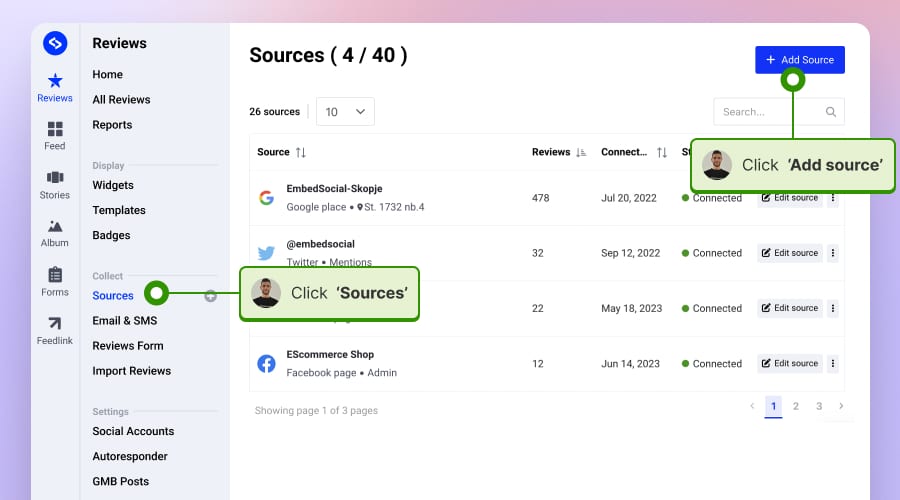
Paso 2: Elija Instagramelija un tipo de fuente: cuenta, hashtag o mención y haga clic en Siguiente.
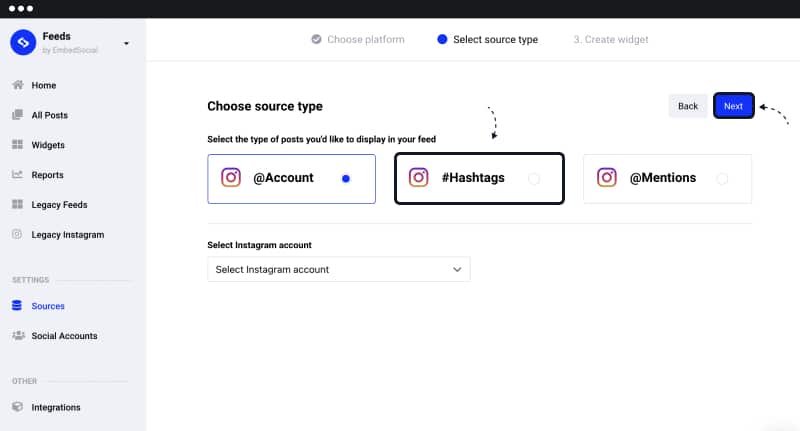
Paso 4: Elija una plantilla de widget haciendo clic en Utilizar esta plantilla o puede optar por empezar de cero.
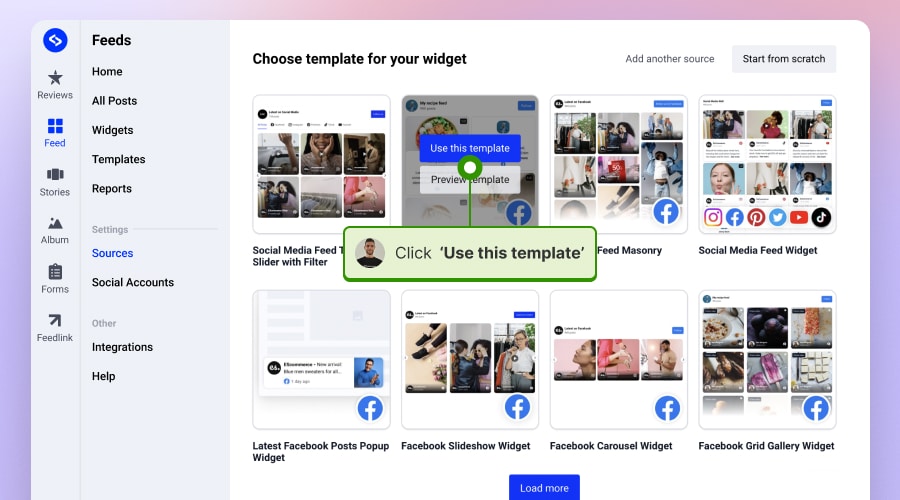
El sistema extrae tus publicaciones de Instagram y crea un widget que puedes personalizar para adaptarlo al diseño de tu sitio web.
Paso 5: Copie el código del widget superior izquierdo.

Ahora, una vez creado tu widget, sólo tendrás que incrustar el código en tu sitio web de Squarespace.
Para ello, sólo tienes que seguir estos pasos:
Paso 1: Iniciar sesión en Squarespace y abra la página en la que desea incrustar el archivo widget de Instagram gratis
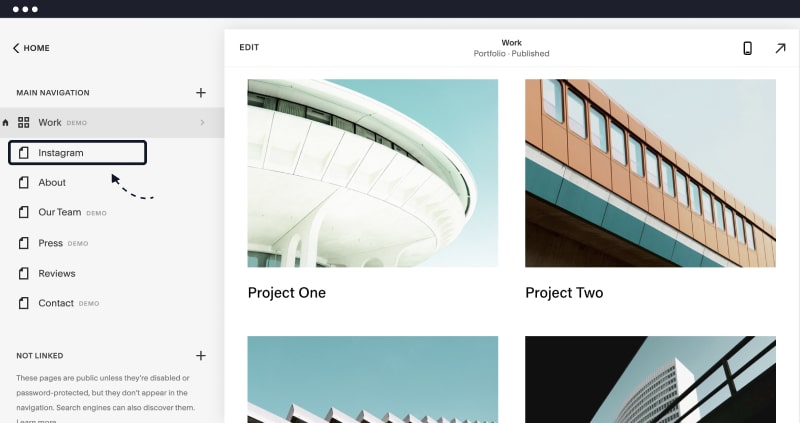
Paso 2: Seleccione una sección de la página, haga clic en el botón Icono +plusy seleccione Inserta - véase más abajo

Paso 3: Haga clic en el icono de código

Paso 4: Pega el código que has copiado de EmbedFeed y haz clic en 'Hechoen la esquina superior izquierda

Tenga en cuenta lo siguiente: cuando pegues el código, recibirás una alerta de que el 'script está deshabilitado', pero ten en cuenta que esto es sólo en el modo Editar. Una vez que haga clic en Hecho, verá el widget incrustado en esa área. Véase más abajo:
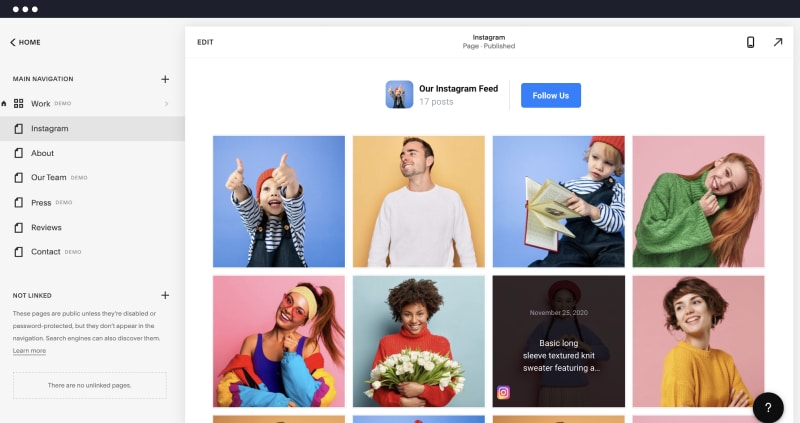
Ya está.
En menos de un minuto, puedes ver tus publicaciones de Instagram etiquetadas con un hashtag específico en tu página de Squarespace. Si decides cambiar el aspecto de tu feed de hashtags de Instagram más adelante, no necesitas repetir todo el procedimiento.
Más información:
¿Cómo integrar las historias de IG en Squarespace?
¿Cómo incrustar IG feed en WP?
¿Cómo incrustar IG feed en Duda?
¿Dónde mostrar el feed de Instagram en el sitio web de Squarespace?
Mostrar tu feed de Instagram estratégicamente en tu sitio web de Squarespace puede aumentar su eficacia. Estas son algunas de las ubicaciones principales en las que podrías considerar colocar tu feed de Instagram y por qué:
Sección de pie de página
El pie de página es un lugar común para las integraciones de redes sociales, ya que aparece en todas las páginas, proporcionando una exposición constante a su contenido de Instagram. Los visitantes a menudo esperan encontrar plataforma social enlaces en el pie de página, por lo que es un lugar natural para su feed. También puede enriquecer lo que tradicionalmente es una parte menos atractiva del sitio, posiblemente manteniendo a los visitantes en su página más tiempo a medida que se desplazan hasta la parte inferior.
Acerca de la página
Tu página Acerca de es donde los visitantes van para saber más sobre ti o tu negocio. Un feed de Instagram en Squarespace puede proporcionar una visión dinámica de la personalidad, las actividades recientes o los logros de tu marca. Puede ayudar a humanizar tu marca y crear una conexión más profunda con tu audiencia.
Barra lateral en el blog o en la sección de noticias
Si tu sitio tiene un blog completo o una sección de noticias con una barra lateral, este puede ser un lugar excelente para tu feed de Instagram. Ofrece actualizaciones en directo y contenido visual adicional para atraer a los visitantes mientras leen tus artículos y publicaciones anteriores y siguientes. También es una buena forma de vincular tus otras cuentas y actividades en redes sociales con tus esfuerzos de marketing de contenidos.
Página de inicio
Presentar tu feed de Instagram de forma destacada en tu página de inicio puede ser un movimiento atrevido, pero también puede dar sus frutos al captar la atención de los visitantes de forma inmediata. Esto puede ser especialmente eficaz si tu contenido de Instagram es un elemento principal de tu estrategia de marketing o si actualizas con frecuencia con contenido de alta calidad que es directamente relevante para tu marca o productos.
Página de contacto
Colocar tu feed en la página de contacto puede ofrecer a los visitantes una visión general inmediata y visualmente atractiva de las páginas de tu galería, la actividad actual y la participación de la comunidad. Como la gente suele dirigirse a la página de contacto para ponerse en contacto contigo, mostrarles tu feed social podría animarles a seguirte e interactuar contigo también en Instagram.
Página dedicada a las redes sociales
Si tu sitio web tiene una página específica para tus cuentas e interacciones en las redes sociales, es el lugar perfecto para tu feed de Instagram. Esta página puede servir como un centro para todas tus otras cuentas sociales y otras actividades en los medios de comunicación y proporcionar a los visitantes una visión completa de tu presencia en línea.
Recuerda que la ubicación de tu feed de Instagram debe estar en consonancia con el diseño y la experiencia de usuario de tu sitio web. Debe estar integrado y no ser una ocurrencia tardía, complementando el contenido y el diseño de tu sitio web para proporcionar valor a tus visitantes sin abrumar ni distraer de tu mensaje principal.
¡Inserta tu widget de Instagram en Squarespace ahora!
Empezar es muy fácil. Sólo tienes que elegir algunos de los widgets de Instagram pre-construidos y registrarse para una prueba gratuita:
No dudes en explorar todas las opciones de personalización disponibles con EmbedFeed:
- Pruebe docenas de diseños diferentes (carrusel, cuadrícula, presentación de diapositivas y muchos más)
- Mostrar entradas en Lightbox al hacer clic
- Vincula publicaciones a una cuenta de redes sociales (las publicaciones se abrirán en una nueva ventana que llevará a los visitantes del sitio web a tu perfil de Instagram).
- Filtrar imágenes de Instagram por palabra clave
- Opción de añadir automáticamente nuevas entradas
- Utiliza la opción de CSS personalizado para asegurarte de que el diseño se ajusta a tu marca
En su lugar, sólo tienes que abrir el editor de feeds en EmbedFeed y hacer los cambios allí.
El código que te proporcionamos es dinámico. Se sincroniza automáticamente con cada cambio que realices en la plataforma EmbedFeed, por lo que también cambiará por sí mismo en tu sitio Squarespace.
Funciona perfectamente con Squarespace, WordPress, PageCloud y cualquier constructor web que permita incrustar un código, y no necesitarás instalar una aplicación o un plugin.
Además, EmbedFeed permite incrustar una lista de reproducción de YouTube, Twitter hashtag feedo Facebook feed en cualquier creador de sitios web.
Así que, no importa si está creando una página de aterrizaje para su último producto o un sitio web para su pequeña empresa, incrustar un feed de redes sociales en su sitio web es una forma estupenda de añadir interés visual a la página y atraer a los visitantes, sobre todo si la mayor parte de la página se compone de texto.
Si tiene más preguntas, no dude en hacer clic en el icono de chat de la parte inferior derecha y hablar en directo con nuestro equipo de atención al cliente.
Sí, puedes añadir el feed de tu cuenta de Instagram a tu sitio web de Squarespace. Squarespace ofrece una integración incorporada que te permite añadir un feed de Instagram y mostrar tus fotos de Instagram en tu sitio. Aquí tienes un breve resumen de cómo hacerlo:
Paso 1: Añadir el bloque de Instagram
Paso 2: Conecta tu cuenta de Instagram
Paso 3: Personalizar la pantalla
Para añadir un bloque de Instagram a tu sitio Squarespace, sigue estos pasos:
Paso 1: Navega hasta la página en la que quieres el feed de Instagram.
Paso 2: Haga clic en "Editar" para modificar el contenido de la página.
Paso 3: Haz clic en un punto de inserción y elige "Instagram" en el menú del bloque de contenido.
Paso 4: Haz clic en "Conectar cuenta" para vincular tu cuenta de Instagram y autorizar a Squarespace.
Paso 5: Configura tus ajustes de bloqueo de Instagram para las preferencias de visualización.
Paso 6: Haga clic en "Aplicar" para añadir el bloque y, a continuación, guarde la página.
Sí, puedes, utilizando un servicio de terceros que proporcione un código de incrustación como EmbedFeed.

Inserta Instagram en su sitio web ¡sin mover un dedo!
Generar y incrustar widget de Instagram con su feed, menciones o hashtags directamente a su sitio web.
Para tu información: puedes incrustar automáticamente un Widget de Instagram con un plataforma social...dando vida a su sitio web con contenidos frescos.













